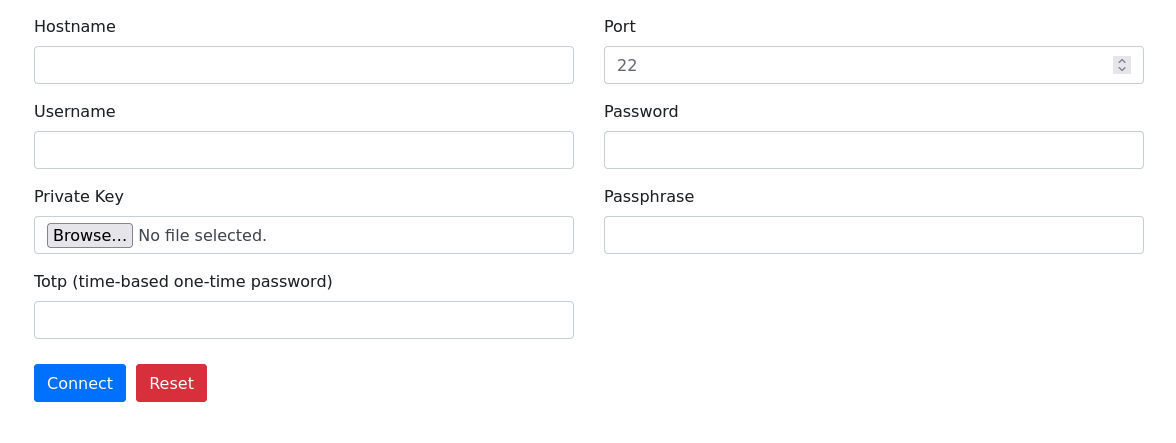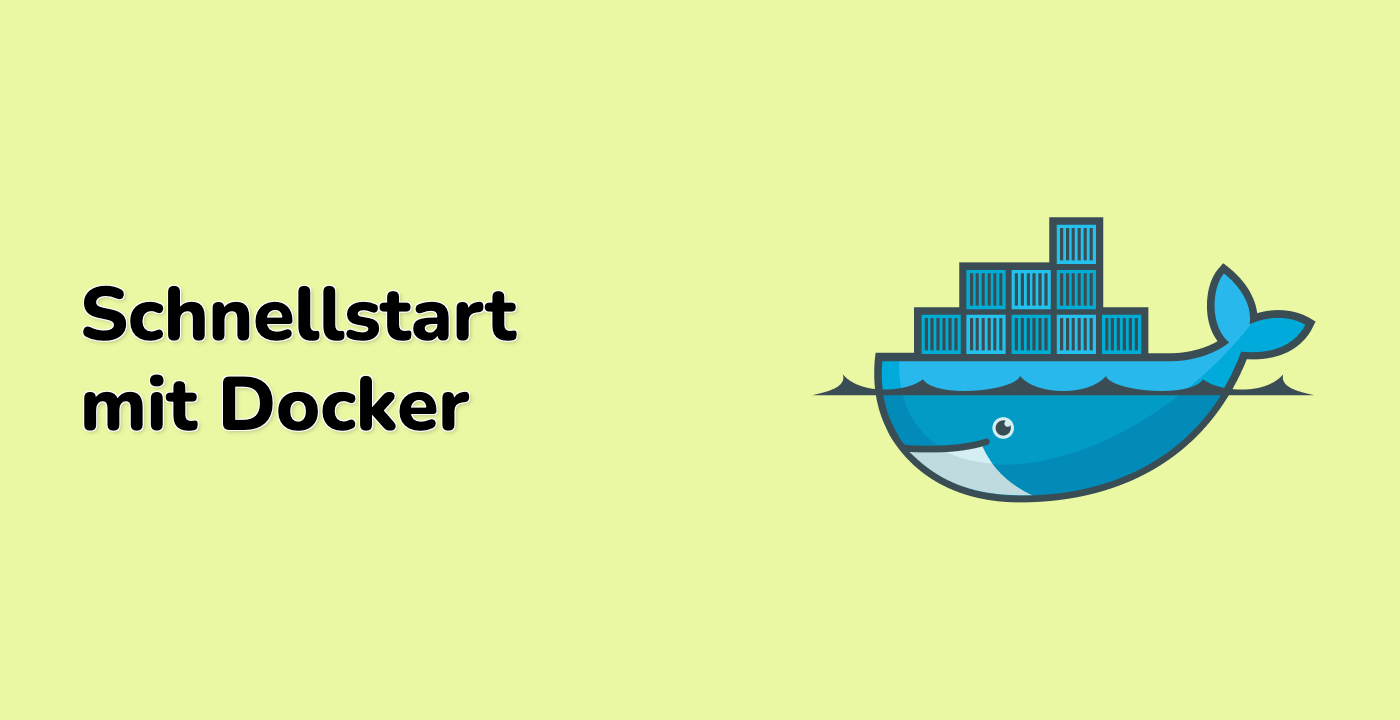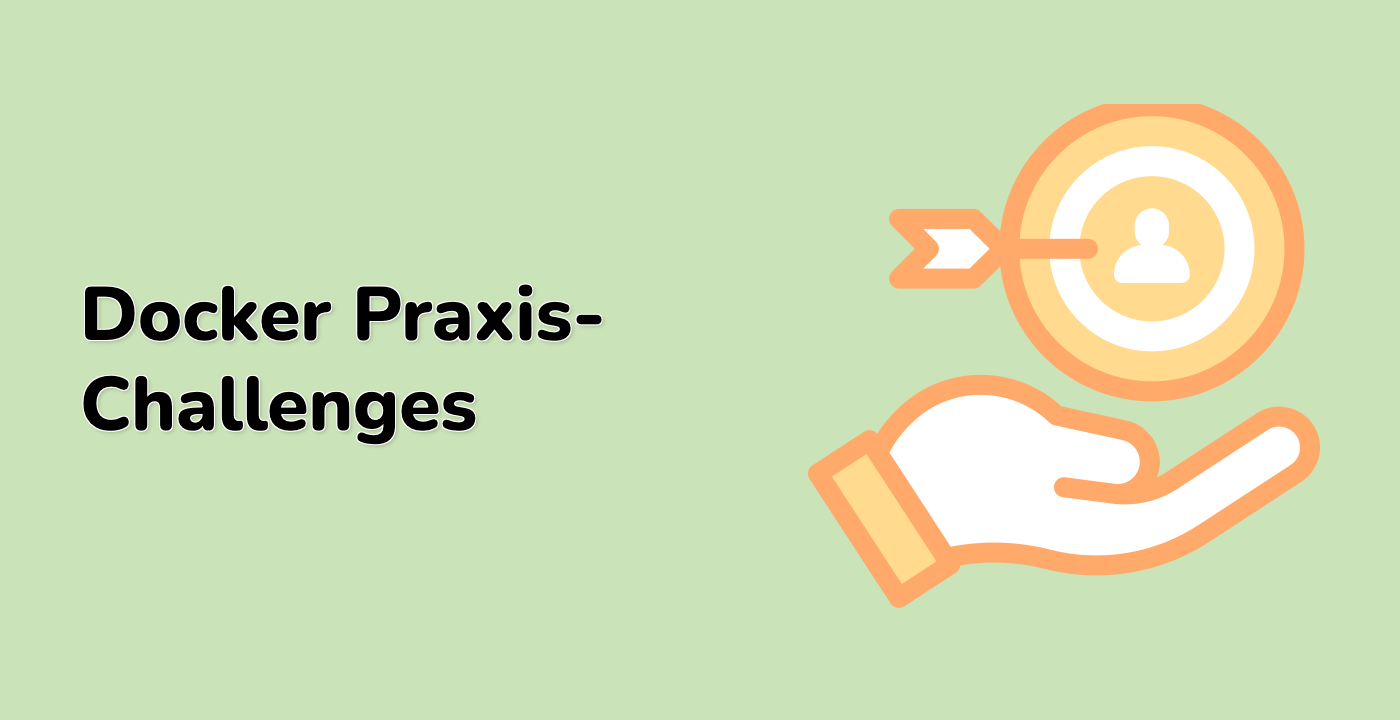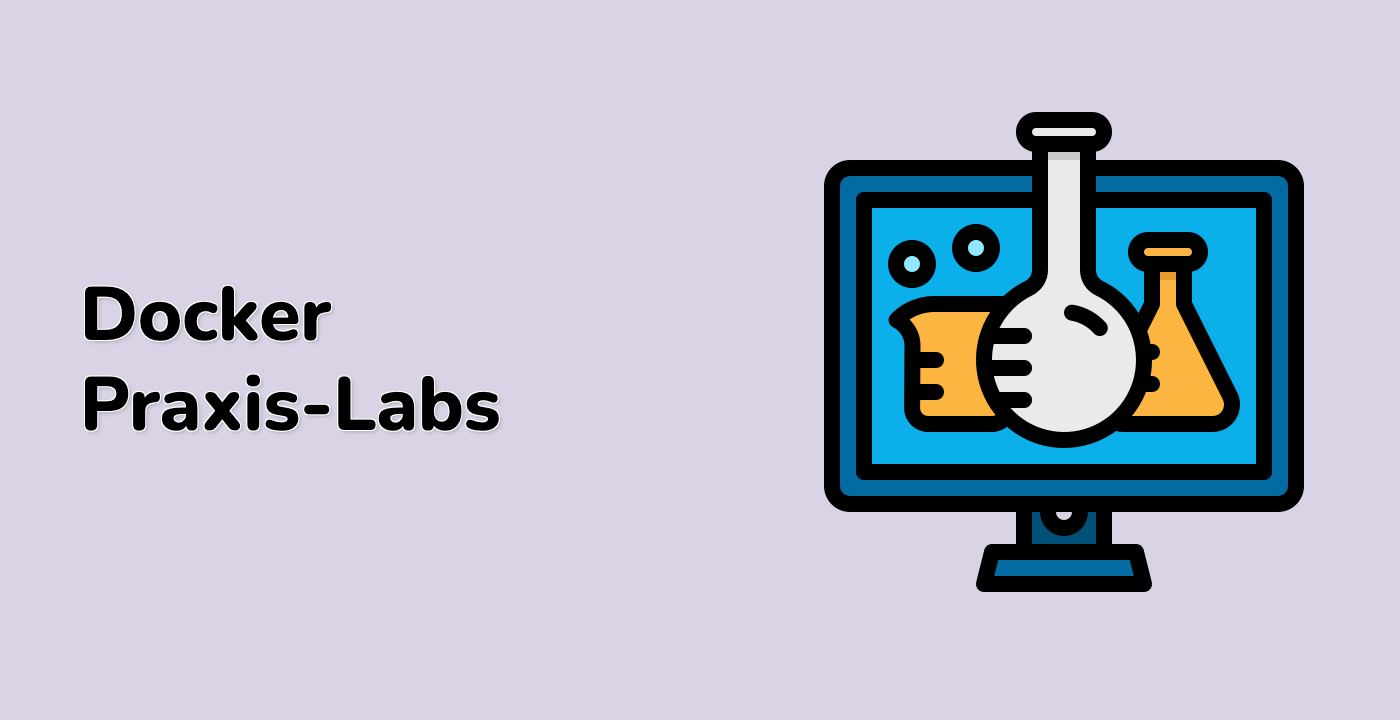Verknüpfen mehrerer Docker-Container und Verwenden von Umgebungsvariablen
Aufbauend auf dem vorherigen Schritt werden wir jetzt untersuchen, wie mehrere Container verknüpft werden und wie Umgebungsvariablen für die Konfiguration genutzt werden. In diesem Schritt wird gezeigt, wie komplexere und flexiblere multi-Container-Umgebungen erstellt werden.
Aufgabe
Starten Sie drei Container: Einen, der Apache ausführt, einen, der MySQL ausführt, und einen, der eine benutzerdefinierte Anwendung ausführt. Die benutzerdefinierte Anwendung sollte sowohl auf MySQL als auch auf Apache zugreifen können.
Anforderungen
- Sie benötigen drei Docker-Container: Apache, MySQL und eine benutzerdefinierte Anwendung
- Docker muss auf Ihrem Computer installiert sein.
Beispielergebnis
-
Starten Sie einen Apache- und einen MySQL-Container wie in Schritt 2 beschrieben.
-
Starten Sie einen Container für die benutzerdefinierte Anwendung namens my_app2, der sowohl auf MySQL als auch auf Apache zugreifen kann.
labex:project/ $ docker ps | grep app2
8945b42659a6 my-app "python app.py" 15 seconds ago Up 15 seconds 80/tcp my_app2
-
Verwenden Sie curl, um auf die benutzerdefinierte Anwendung über den Apache-Container zuzugreifen.
<html>
<body>
<h1>Es funktioniert!</h1>
</body>
</html>